En primer lugar, ¿sabes cómo calcular horas nocturnas en Excel? Bueno, normalmente si un empleado excede su carga de trabajo y pasa la medianoche trabajando, ¿sabría cómo se vería este Cálculo Adicional Nocturno en Excel?
Aprenda a Hacer el Cálculo Adicional Nocturno en Excel
En general también aprenderás a realizar un cálculo de horas trabajadas por completo. Por lo tanto, aprenderá mucho para tanto para períodos de trabajo en la mañana, tarde, turno de noche y madrugada. ¿De acuerdo?
Además, esta fórmula es bastante completa y no tendrá preocupaciones sobre verificar si ese empleado trabajó cuántas horas en un período determinado.
¿Interesado en hojas de cálculo gratuitas y listas para usar? Vea este enlace: Plantilla Gratuitas
Descargue la hoja de cálculo para practicar lo que se enseñó en este tutorial:
Cálculo Adicional Nocturno en Excel – Paso a Paso:
Tanto para horas adicionales nocturnas como para el turno diurno, la siguiente función puede realizar este trabajo de una manera bien simplificada.
Sí, hay una tabla muy práctica a continuación.
Tenga en cuenta que tenemos la columna del funcionario, la hora de entrada, la hora de salida y el total de horas trabajadas. ¿De acuerdo?
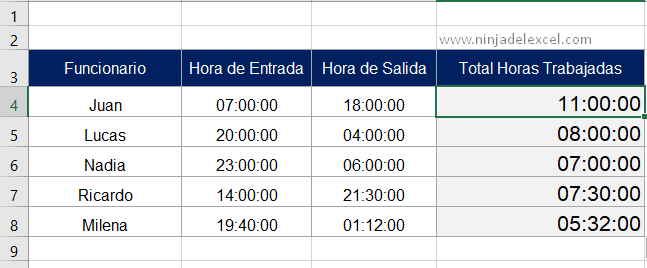
- Tenga en cuenta que Juan trabajó desde las 07:00 de la mañana hasta las 18:00 de la tarde.
- Lucas trabajaba de 8:00 p.m. a 4:00 a.m.
Primero, antes de poner en práctica esta función, seleccione toda la columna de horas trabajadas, luego vaya a la pestaña Inicio y haga clic en esta lista desplegable y seleccione la última opción a continuación:
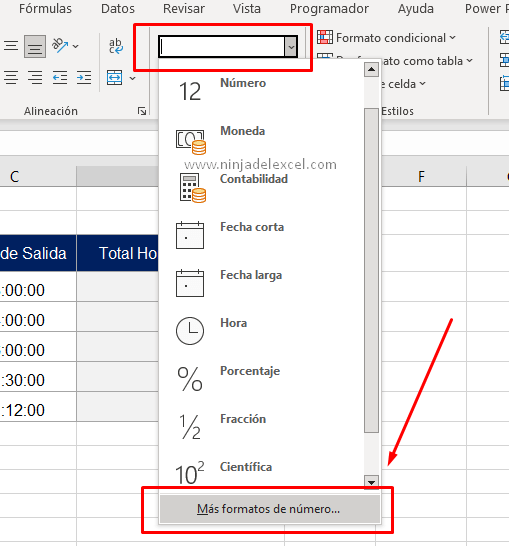
Posteriormente, ya en la siguiente ventana, seleccione «Personalizada» y escriba este formato en el campo «Tipo», vea. Y luego confirme los cambios.
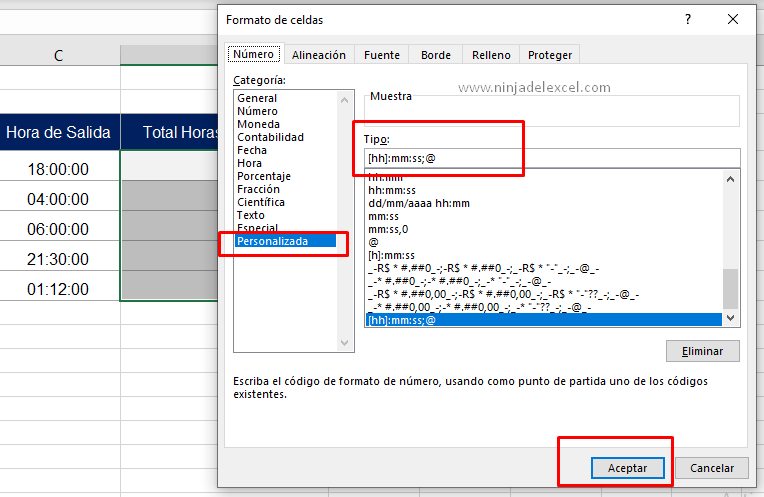
Reciba Contenido de Excel
Registre su E-mail aquí en el blog para recibir de primera mano todas las novedades, post y video aulas que posteamos.
¡Su correo electrónico está completamente SEGURO con nosotros!
Es muy importante que me agregues a la lista de tus contactos para que los siguientes E-mails no caigan en el spam. Agregue este: E-mail: [email protected]
Función RESIDUO en Excel
La función RESIDUO es tan simple, que entenderás a la primera, usemos la función RESIDUO, esta función devuelve el resto de una división. Es decir, al calcular con horas tiende a proporcionar el resultado correcto de las horas trabajadas.
Por lo tanto, simplemente reste los tiempos de salida por los tiempos de entrada. Pero en el último argumento de la función escriba el número 1, vea:
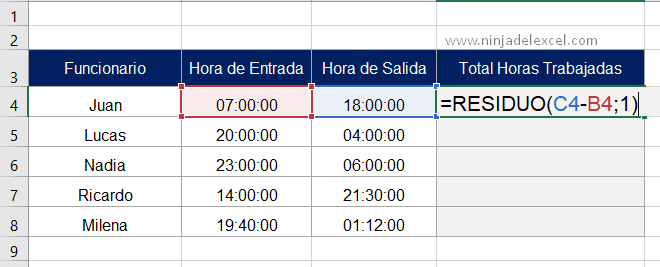
Sin embargo, confirme la función y arrastre el controlador de relleno hacia abajo y tendremos el resultado final de todas las horas trabajadas para cada funcionario. Es decir, incluyendo también los adicionales nocturnos que van más allá de la noche y la madrugada.
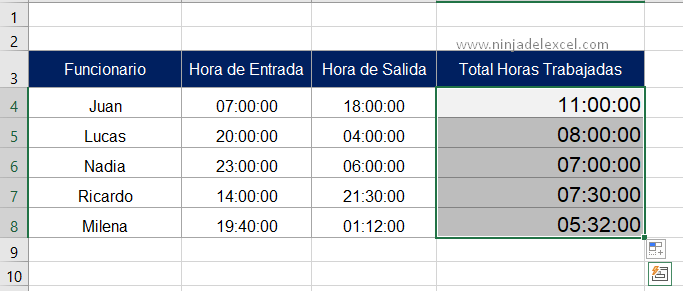
Curso de Excel Básico, Intermedio y Avanzado:
Pronto, ¡Cursos de Excel Completo! Continúa leyendo nuestros artículos y entérate un poco más de lo que hablaremos en nuestra aulas virtuales.
 Si llegaste hasta aquí deja tu correo y te estaremos enviando novedades.
Si llegaste hasta aquí deja tu correo y te estaremos enviando novedades.
¿Qué esperas? ¡Regístrate ya!
Accede a otros tutoriales de Excel
- Plantilla de Cálculo de Semanas en Excel – Ninja del Excel
- Tabla de Cálculo de Variaciones en Excel – Ninja del Excel
- Prueba de Nivel Avanzado de Excel: SI + SUMAR.SI – Ninja del Excel
- Como Reemplazar la Función SUMAR.SI en Excel – Ninja del Excel
- Alternativa SUMAR.SI.CONJUNTO en Excel – Ninja del Excel
- Función SUMAR.SI.CONJUNTO en Google Sheets – Ninja del Excel
















